如何快速高质量录屏电脑,为微课制作添加水印!
1、选择需要讲解的知识点,内容尽可能简短。
制作好PPT、文本或者选择好需要播放的视频文件等

2、准备好电脑(摄像头完好无损),带好麦克风,双击微课制作工具,打开微课录制软件。

1、选择微课录制,设定微课保存路径

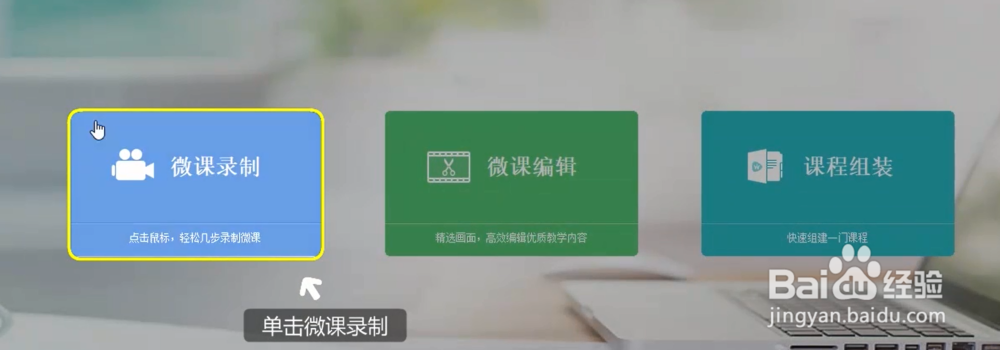
2、设定摄像机机位、展示页面(最多支持3个机位同时录制)录屏范围可全屏、自定义录制区域及不录制屏幕,只录制摄像机和教学声音。


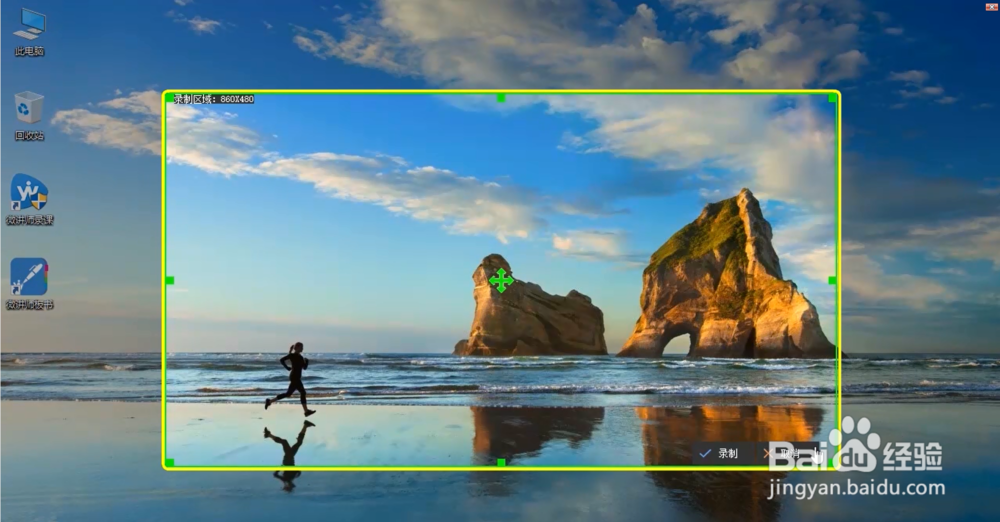
3、点击开始录制,进入倒计时3秒开始录制微课


4、录制完成微课后可对视频文件进行剪辑,多通道同步剪辑,设定专场效果。
并且可以选定某个视频或者整个视频文件进行水印标记,保证原创版权。

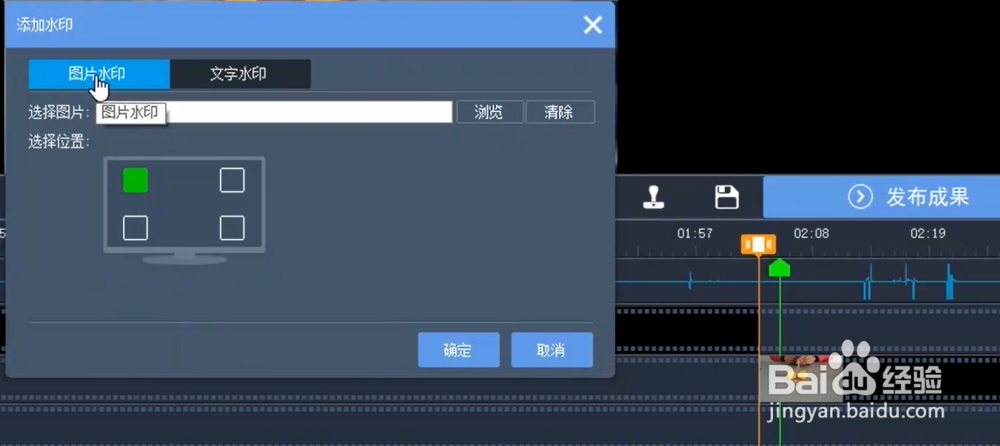
5、微课编辑完成后可以发布成果、在课堂上展示给学生学习。
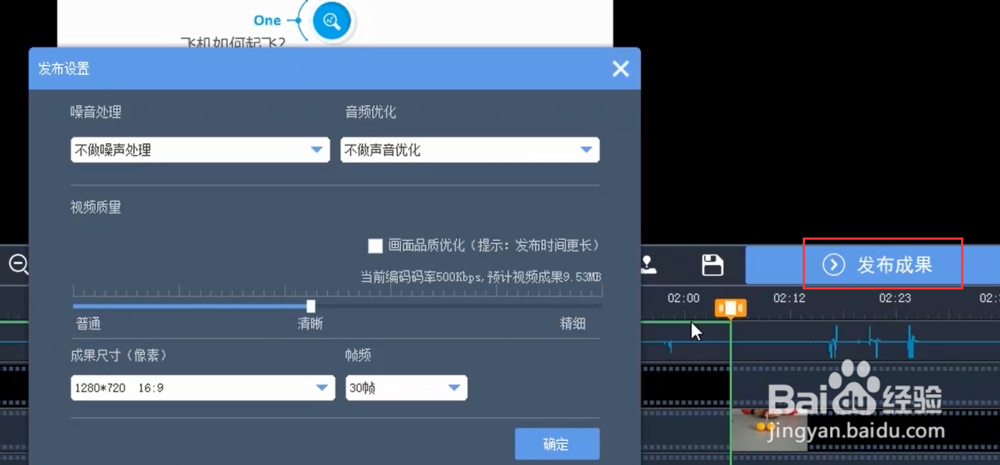
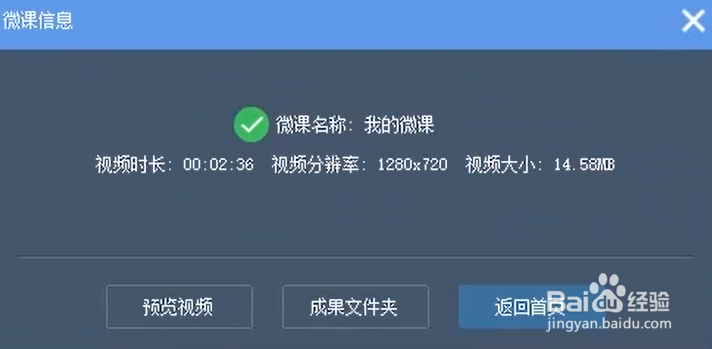
声明:本网站引用、摘录或转载内容仅供网站访问者交流或参考,不代表本站立场,如存在版权或非法内容,请联系站长删除,联系邮箱:site.kefu@qq.com。
阅读量:162
阅读量:83
阅读量:150
阅读量:141
阅读量:140